Xerox WorkCentre C226 Příručka rychlého startu
|
|
|
- Josef Toman
- před 7 lety
- Počet zobrazení:
Transkript
1 Xerox WorkCentre C226 Příručka rychlého startu Hlavní vypínač Podavač DADF Přední dvířka Ovládací panel Střední rošt Levá boční dvířka Boční vstup Levý rošt x Duplex/obraceč a výstupní rošt Páčka levých bočních dvířek Zásobník papíru Duplex se 2 zásobníky papíru Příručka rychlého startu Xerox WorkCentre C226 Strana 1
2 Vítejte u svého přístroje Děkujeme, že jste si vybrali zařízení Xerox WorkCentre C226. Chcete-li podpořit dodání nového přístroje, viz následující zdroje informací: Příručka rychlého startu Uživatelská příručka System Administration Guide (Příručka správce systému, pouze v angličtině) Webový server společnosti Xerox Na následujících stránkách naleznete přehled hlavních funkcí, který vám umožní rychlý start. Pokud potřebujete podrobnější informace o libovolné dostupné funkci přístroje, viz Uživatelskou příručku WorkCentre C by Xerox Corporation. Všechna práva vyhrazena. Uplatňovaná ochrana podle autorského práva se vztahuje na veškeré formy materiálů a informací chráněných autorským právem a záležitosti s nimi spojené, které v současné době povoluje psané nebo soudcovské právo nebo které budou v budoucnu povoleny, zejména na materiál vygenerovaný ze softwarových programů, který je zobrazen na displeji, např. ikony, zobrazení, vzhled obrazovek atd. Xerox, digitální logo X a všechny názvy výrobků Xerox zmíněné v této publikaci jsou ochrannými známkami společnosti Xerox Corporation. Tímto jsou uznávány názvy produktů a ochranné známky jiných společností. Strana 2 Příručka rychlého startu Xerox WorkCentre C226
3 Vybalení Požadavky na instalaci Nevhodně zvolené místo instalace může vést k poškození výrobku. Při první instalaci a při případném dalším přemíst ování stroje proto dbejte na následující. 1. Pro snadné připojení by měl být přístroj umístěn v blízkosti sít ové zásuvky. 2. Sít ovou přívodní šňůru připojte jen do zásuvky, která má odpovídající napětí akterá je určena pro dané proudové zatížení. Zásuvka musí být také řádně uzemněna. Hodnoty napájecího proudu a napětí jsou uvedeny na typovém štítku na základním přístroji. 3. Přístroj neinstalujte na místech s těmito vlastnostmi: mokrá, vlhká nebo velmi prašná, vystavená přímému slunečnímu svitu, Příručka rychlého startu Xerox WorkCentre C226 Strana 3
4 špatně větraná, vystavená značným změnám teploty nebo vlhkosti, například v blízkosti klimatizace nebo topných těles. 4. Kolem přístroje ponechte dostačující volný prostor pro provádění servisu a pro řádnou ventilaci. 80cm 30cm 60cm Během provozu kopírky vzniká malé množství ozónu. Úroveň těchto emisí je ale příliš nízká, než aby mohla způsobit jakékoliv ohrožení zdraví. 60cm POZNÁMKA: V současné době je doporučený dlouhodobý limit expozici ozónu 0,1 ppm (0,2 mg/m 3 ) počítáno jako průměrná koncentrace v průběhu časového období 8 hodin. Jelikož má ale i toto malé množství vzniklého ozónu jistý specifický zápach, doporučujeme umístit zařízení na dobře větrané místo. Strana 4 Příručka rychlého startu Xerox WorkCentre C226
5 Přehled ovládacího panelu 1 2 / Položka Popis 1 Dotykový panel Zobrazuje stav přístroje, hlášení a dotyková tlačítka. 2 Tlačítka a indikátory volby režimu Tlačítko [KOPÍROVÁNÍ] Tlačítko / [POSÍLÁNÍ OBRÁZKŮ] Slouží pro změnu režimu a odpovídajícího zobrazení na dotykovém panelu. Stiskem zvolíte režim kopírování. Stiskem přepnete zobrazení mezi režimem sít ového skeneru a faxu. Tlačítko [TISK] Stiskem zvolíte režim tiskárny. 3 Tlačítko ÚLOHY] [STAV Stiskem zobrazíte stav aktuální úlohy. 4 Tlačítko [UŽIVATELSKÁ NASTAVENÍ] Slouží k nastavení kontrastu dotykového panelu nebo pro volbu uživatelských programů. 5 Číselná tlačítka Slouží k zadávání číselných hodnot pro různá nastavení. 6 Tlačítko [ ] Slouží při výběru funkcí kopírování, snímání v síti a faxování. Příručka rychlého startu Xerox WorkCentre C226 Strana 5
6 Položka Popis 7 Tlačítko [#/P] Slouží jako programovací tlačítko při funkci kopírování a pro vytáčení při funkci faxování. 8 Tlačítko [C] (Smazat) Slouží v režimech kopírování, sít ový skener a faxování. 9 Tlačítko [START ČB KOPÍROVÁNÍ] 10 Tlačítko [CA] (Smazat vše) 11 Tlačítko [BAREVNÉ KOPÍROVÁNÍ] Slouží k tvorbě černobílých kopií, ke snímání černobílých předloh v režimu skeneru a ke snímání faxovaných předloh v režimu faxu. Slouží v režimech kopírování, snímání a faxování. Slouží k plnobarevnému kopírování nebo kopírování jednou barvou a pro skenování barevného originálu u funkce sít ového skeneru. Strana 6 Příručka rychlého startu Xerox WorkCentre C226
7 Hlavní obrazovka režimu kopírování Položka Popis 1 Zobrazení hlášení Zde se zobrazují základní stavová hlášení. 2 Místo zobrazení tlačítka [PŘERUŠENÍ] Pokud je k dispozici režim přerušení, zobrazí se zde tlačítko [PŘERUŠENÍ]. Běží-li režim přerušené kopírovací úlohy, je možné stiskem zobrazeného tlačítka [ZRUŠIT] tuto úlohu stornovat. 3 Zobrazení počtu kopií Zde se ještě před stiskem tlačítka [START] zobrazuje zvolený počet kopií nebo je zde po stisku tlačítka [START] zobrazen počet zbývajících kopií. 4 Zobrazení Měřítka kopie Slouží pro volbu měřítka. 5 Záložka Expozice Stisknutím lze nastavit expozici při kopírování. 6 Zobrazení Volba papíru Slouží pro volbu formátu papíru. Zobrazení ukazuje umístění jednotlivých zásobníků papíru, formát vloženého papíru a jeho přibližné množství v každém zásobníku (určeno pomocí ). 7 Záložka Originál Po stisknutí této záložky můžete ručně zadat formát předlohy. 8 Zobrazení volby Oboustranná kopie 9 Záložka Speciál režimy Slouží k volbě režimu duplexního kopírování. Stisknutím zobrazíte obrazovku Speciální režimy. 10 Zobrazení Výstup Slouží k volbě třídění, skupinování a třídění se sešíváním. Příručka rychlého startu Xerox WorkCentre C226 Strana 7
8 Instalace kazet Otevřete přední dvířka. 1 žlutá Umístění barevných purpurová azurová černá tonerových kazet 2 Zvedněte uvolňovací páčku kazety směrem k sobě. 3 Vyjměte novou tonerovou kazetu z balení a vodorovně s ní pětkrát nebo šestkrát zatřepte. Tonerovou kazetu dobře protřepte, aby se v ní toner dobře vysypal a nezůstal uchycen na vnitřní straně kazety. Strana 8 Příručka rychlého startu Xerox WorkCentre C226
9 4 Z nové tonerové kazety sejměte ochranné prvky. 5 Zasuňte novou kazetu do přístroje. Kazetu srovnejte podle vodících otvorů dle nákresu a potom ji zasuňte do stroje. 6 Kazetu zasuňte zcela do přístroje až na doraz. Netlačte na bílou část dle nákresu. Uvolňovací páčka by se mohla sklopit směrem dolů. Příručka rychlého startu Xerox WorkCentre C226 Strana 9
10 7 Sklopte uvolňovací páčku. 8 Zopakujte kroky 2 7 pro další tři kazety. 9 Zavřete přední dvířka. POZOR: Použité tonerové kazety nevhazujte do ohně. Toner by se mohl rozvířit azpůsobit popálení. POZOR: Tonerové kazety skladujte mimo dosah malých dětí. Strana 10 Příručka rychlého startu Xerox WorkCentre C226
11 Připojení přístroje 1 Abyste vytvořili připojení nutná k instalaci přístroje, postupujte podle těchto pokynů: Připojení sít ovým konektorem Použijte stíněný sít ový kabel. 2 Připojení kabelem USB Použijte stíněný kabel USB, který splňuje standardy USB Připojení paralelním kabelem Příručka rychlého startu Xerox WorkCentre C226 Strana 11
12 Použijte stíněný paralelní kabel, který splňuje následující standard: IEEE-STD ECP. Typ konektoru (na stroji): 36kolíkový DDK 57LE B (D29), zásuvkový. Strana 12 Příručka rychlého startu Xerox WorkCentre C226
13 Vložení papíru 1 Vytáhněte požadovaný zásobník papíru. Zásobník jemně povytáhněte až na doraz. 2 Nastavte posuvník formátu na příslušný formát papíru. 3 Nastavte vodicí lišty A a B. Stiskněte jejich uvolňovací páčky a posuňte je na formát vkládaného papíru. Příručka rychlého startu Xerox WorkCentre C226 Strana 13
14 Založte papír do zásobníku. 4 Vložte stoh papíru maximálně do úrovně označené ryskou. 5 Zásobník zasuňte jemně ale pevně zpět do stroje až na doraz. Nastavení formátu papíru Stiskněte tlačítko [UŽIVATELSKÁ NASTAVENÍ]. Stiskněte tlačítko [NASTAVENÍ ZÁSOBNÍKU]. Vyberte zásobník papíru. Zvolte typ papíru, který je v zásobníku založen. Stiskněte tlačítko [OK]. Strana 14 Příručka rychlého startu Xerox WorkCentre C226
15 Uživatelská nastavení 1 Abyste splnili individuální požadavky, můžete přístroj přizpůsobit pomocí následujících pokynů. Stiskněte tlačítko [UŽIVATELSKÁ NASTAVENÍ]. 2 Stiskem tlačítka požadované položky se zobrazí její obrazovka nastavení. ÚČTOVÁNÍ 3 Abyste splnili vlastní požadavky, přizpůsobte nastavení pomocí tabulky voleb Uživatelská nastavení, viz strana Stiskněte tlačítko [OK]. Příručka rychlého startu Xerox WorkCentre C226 Strana 15
16 Volby Uživatelská nastavení Následující tabulka uvádí všechny dostupné volby Uživatelských nastavení, možnosti nastavení pro každou volbu a popis všech voleb. Abyste přizpůsobili nastavení přístroje a vyhověli individuálním požadavkům, viz pokyny (strana 15) a níže uvedené informace. Volba Nastavení Popis Účtování Není Zobrazuje výrobní číslo přístroje a uvádí celkový počet barevných a černobílých vytištěných obrazů. Kontrast displeje Světlejší/tmavší Slouží k nastavení kontrastu displeje ovládacího panelu. Tisk seznamu Hodiny Nastavení zásobníku Zkušební stránka tiskárny Posílání seznamu adres (fax) Posílání seznamu adres (skener) Formát data Nastavení letního času Tisk, fax, kopie Auto přepínání zásobníku Slouží k tisku seznamu nastavení přístroje. Slouží k nastavení data a času vestavěných hodin. Slouží k nastavení typu a formátu papíru a automatickému přepínání zásobníku pro každý zásobník. Kontrola adresy Fax: Přímá adresa / program, Vlastní index, F-kód pamět ová schránka Skener: Nová adresa, Vlastní index, Odesílatel e-pošty Slouží k ukládání cílových míst faxu (faxových čísel), skupin, pamět ových schránek a uživatelských indexů. Je-li dostupná funkce sít ového skenování, je možné uložit také ové adresy, uživatelské indexy a odesílatele skenování. Strana 16 Příručka rychlého startu Xerox WorkCentre C226
17 Volba Nastavení Popis Režim příjmu Forwardovat data faxu Volba klávesnice Programy obsluhy Auto příjem Manuální příjem Není Klávesnice 1: QWERTY Klávesnice 2: AZERTY Klávesnice 3: ABCDEF Ovládání auditoru Úsporný režim Nastavení provozu Ovládání zařízení Nastavení kopie Nastavení tiskárny Nastavení sít ového skeneru Tisk seznamu Změna kódu odpovědné obsluhy Slouží ke konfiguraci nastavení příjmu faxu (automaticky/manuálně). Faxy přijaté do paměti lze přesměrovat na jiné destinace. Při použití funkce faxu nebo sít ového skeneru můžete změnit uspořádání tlačítek anglické klávesnice na zobrazené klávesnici pro uložení a editaci uživatelů. Slouží pro přístup k programům používaných obsluhou ke konfiguraci nastavení přístroje. Příručka rychlého startu Xerox WorkCentre C226 Strana 17
18 Instalace ovladače tiskárny a obslužných programů Postupy instalace ovladače tiskárny a obslužných programů, jež jsou nezbytné pro použití přístroje jako tiskárny, jsou vysvětleny v Uživatelské příručce WorkCentre C226 a v příručce System Administration Guide. Instalaci ovladače tiskárny lze provést dvěma způsoby: pomocí instalátoru na disku CD-ROM Tiskové ovladače PCL a obslužné programy k nastavení tiskárny/sítě přístroje WorkCentre C226 nebo použitím průvodce Přidat tiskárnu. Pro tisk z prostředí počítačů Macintosh je zapotřebí doplňková sada PS. Instalace pomocí instalátoru Nainstalované programy a kroky instalace se budou lišit podle vámi používané verze Windows a podle způsobu připojení vašeho počítače. Viz níže uvedenou tabulku, zvolte metodu instalace odpovídající provozovanému prostředí a proveďte příslušné kroky na následujících stranách. Typ připojení tiskárny Verze Windows Windows XP/ Server 2003 Windows 2000 Windows Me Windows 98 Připojení kabelem LAN Proveďte kroky 1, 2 nebo 3 či 4 a 8 Připojení kabelem USB Připojení paralelním kabelem Proveďte kroky 1, 5 a 8 Proveďte kroky 1, 6 a 8 Proveďte kroky 1, 7 a 8 Windows 95 a Windows NT 4.0 nejsou podporovány. Strana 18 Příručka rychlého startu Xerox WorkCentre C226
19 1 Vložte disk CD Vložte disk CD Tiskové ovladače PCL a obslužné programy k nastavení tiskárny/sítě přístroje WorkCentre C226 do jednotky CD. Nedojde-li k automatickému spuštění disku CD, přejděte do nabídky Start, vyberte [Spustit] a vyhledejte jednotku CD. Výběrem [Setup] a klepnutím na [OK] nebo [Otevřít] spustíte proces instalace. Ujistěte se, že jste pochopili obsah licenční smlouvy, a klepněte na [Další]. Chcete-li provést standardní nebo vlastní instalaci, postupujte podle jednoho z následujících návodů. Příručka rychlého startu Xerox WorkCentre C226 Strana 19
20 2 Instalace ovladače tiskárny (standardní instalace) Klepněte na [Standard installation]. Najdou se tiskárny připojené k síti. Vyberte přístroj a klepněte na tlačítko [Další]. Přečtěte si obsah dialogového okna s potvrzením a klepněte na [Další]. Vyberte instalovaný ovladač tiskárny jako výchozí tiskárnu a klepněte na [Další]. Zkontrolujte obsah dialogového okna a klepněte na tlačítko [Další]. POZNÁMKA: Při použití systému Windows 2000/XP/Server 2003 Používáte-li Windows 2000/XP/Server 2003 a zobrazí se varovné hlášení týkající se loga otestování pro Windows nebo digitálního podpisu, klepněte na tlačítko [Pokračovat] nebo [Ano]. Po zobrazení dialogového okna o dokončení nastavení klepněte na [OK]. Klepněte na [Zavřít]. Strana 20 Příručka rychlého startu Xerox WorkCentre C226
21 3 Instalace ovladače tiskárny (uživatelská instalace) Klepněte na tlačítko [Custom installation]. Vyberte [LPR Direct Print] a klepněte na tlačítko [Další]. Najdou se tiskárny připojené k síti. Vyberte přístroj a klepněte na tlačítko [Další]. Adresu IP zadáte klepnutím na [Specify Address], vložením adresy IP a klepnutím na [Search]. Přečtěte si obsah dialogového okna s potvrzením a klepněte na [Další]. Vyberte instalovaný ovladač tiskárny jako výchozí tiskárnu a klepněte na [Další]. Po zobrazení dialogového okna s názvem tiskárny klepněte na [Další]. V případě dotazu na instalaci písma displeje zvolte odpověď a klepněte na [Další]. Zkontrolujte obsah dialogového okna a klepněte na tlačítko [Další]. Po zobrazení dialogového okna o dokončení nastavení klepněte na [OK]. Klepněte na [Zavřít]. Příručka rychlého startu Xerox WorkCentre C226 Strana 21
22 4 Použití přístroje jako tiskárny sdílené přes server Klepněte na tlačítko [Custom installation]. Vyberte možnost [Shared Printer] (Sdílená tiskárna) a klepněte na [Další]. Klepněte na [Add Network Port] (Přidat port sítě). Vyberte sdílenou sít ovou tiskárnu a klepněte na [OK]. V okně volby portu tiskárny ověřte nastavení sdílené sít ové tiskárny a klepněte na [Další]. Vyberte používaný model tiskárny a klepněte na [Další]. Vyberte instalovaný ovladač tiskárny jako výchozí tiskárnu a klepněte na [Další]. Po zobrazení dialogového okna s názvem tiskárny klepněte na [Další]. V případě dotazu na instalaci písma displeje zvolte odpověď a klepněte na [Další]. Zkontrolujte obsah dialogového okna a klepněte na tlačítko [Další]. Po zobrazení dialogového okna o dokončení nastavení klepněte na [OK]. Klepněte na [Zavřít]. Strana 22 Příručka rychlého startu Xerox WorkCentre C226
23 5 Instalace softwaru ve Windows XP/Server 2003 (USB/paralelní rozhraní) Klepněte na tlačítko [Custom installation]. Klepněte na [Connected to this computer] a pak na [Další]. Vyberte písmo displeje a klepněte na [Další]. Postupujte podle pokynů na obrazovce, abyste nainstalovali ovladač tiskárny. Po zobrazení dialogového okna o dokončení nastavení klepněte na [OK]. Klepněte na [Zavřít]. Po zobrazení hlášení Now connect the interface cable to the PC klepněte na tlačítko [OK]. Připojte přístroj k počítači pomocí kabelu příslušného rozhraní. Používáte-li kabel USB, ověřte zapnutí přístroje a poté připojte kabel. Používáte-li paralelní kabel, vypněte přístroj i počítač a poté připojte kabel. Zapněte nejprve přístroj a pak počítač. V dialogovém okně Průvodce nově rozpoznaným hardwarem vyberte Instalovat software automaticky (doporučeno) a klepněte na [Další]. Postupujte podle pokynů na obrazovce, abyste nainstalovali ovladač tiskárny. Příručka rychlého startu Xerox WorkCentre C226 Strana 23
24 6 Instalace softwaru ve Windows 98/Me nebo Windows 2000 (Rozhraní USB) Klepněte na tlačítko [Custom installation]. Klepněte na [Connected to this computer] a pak na [Další]. Vyberte rozhraní [USB] a klepněte na [Další]. Vyberte písmo displeje a klepněte na [Další]. Postupujte podle pokynů na obrazovce, abyste nainstalovali ovladač tiskárny. Po zobrazení dialogového okna o dokončení nastavení klepněte na [OK]. Po zobrazení dialogového okna o dokončení instalace klepněte na [Zavřít]. Po zobrazení hlášení Now connect the interface cable to the PC klepněte na tlačítko [OK]. Zkontrolujte, zda je přístroj zapnutý a připojte jej k počítači pomocí USB kabelu (strana 18). Postupujte podle pokynů v okně pro připojení, abyste nainstalovali ovladač tiskárny. Strana 24 Příručka rychlého startu Xerox WorkCentre C226
25 7 Instalace softwaru ve Windows 95/98/Me nebo Windows NT 4.0/2000 (Paralelní rozhraní) Klepněte na tlačítko [Custom installation]. Klepněte na [Connected to this computer] a pak na [Další]. Vyberte rozhraní [Parallel] a klepněte na [Další]. Jako port tiskárny zvolte [LPT1] a klepněte na [Další]. Vyberte používaný model tiskárny a klepněte na [Další]. Zkontrolujte obsah dialogového okna a klepněte na tlačítko [Další]. Vyberte instalovaný ovladač tiskárny jako výchozí tiskárnu a klepněte na [Další]. Zadejte požadovaný název tiskárny a klepněte na [Další]. Vyberte písmo displeje a klepněte na [Další]. Postupujte podle pokynů na obrazovce, abyste nainstalovali ovladač tiskárny. Po zobrazení dialogového okna o dokončení nastavení klepněte na [OK]. Po zobrazení dialogového okna o dokončení instalace klepněte na [Zavřít]. Po zobrazení hlášení Now connect the interface cable to the PC klepněte na tlačítko [OK]. Vypněte přístroj i počítač a pak připojte paralelní kabel. Zapněte nejprve přístroj a pak počítač. Příručka rychlého startu Xerox WorkCentre C226 Strana 25
26 8 Test tisku Chcete-li ověřit správnou instalaci přístroje Xerox WorkCentre C226, spust te test tisku z pracovní stanice. Instalace tiskového ovladače pomocí Průvodce přidáním tiskárny Instalace ovladače tiskárny Průvodcem přidáním tiskárny se provádí pomocí základních postupů pro Windows. Spust te systém Windows. Vložte disk CD Tiskové ovladače PCL a obslužné programy k nastavení tiskárny/sítě přístroje WorkCentre C226 do jednotky CD. Klepněte na tlačítko [Start], [Ovládací panely], [Tiskárny a další hardware] a pak na [Tiskárny a faxy]. V poli [Práce s tiskárnou] klepněte na [Přidat tiskárnu]. Postupujte podle pokynů na obrazovce. Deinstalace ovladačů tiskárny a obslužných programů Pro odinstalování ovladače nainstalovaného pomocí průvodce přidáním tiskárny klepněte v okně Tiskárny pod volbou Ovládací panely pravým tlačítkem myši na tiskárnu, která se má odinstalovat, a zvolte [Smazat]. Při deinstalaci ovladače nainstalovaného pomocí instalátoru, obslužného programu Printer Administration Utility nebo Xerox Printer Status Monitor použijte volbu Přidat nebo odebrat programy z Ovládacích panelů. Pro tyto případy použijte standardní postupy Windows. Strana 26 Příručka rychlého startu Xerox WorkCentre C226
27 Obsluha přístroje 1 Kopírování Vložte předlohy do podavače DADF nebo položte předlohu na sklo. Stiskněte tlačítko [KOPÍROVÁNÍ]. Vyberte požadované Měřítko. Určete nastavení Volba papíru. Vyberte nastavení Oboustranná kopie. Zvolte požadovaný Výstup. Zvolte požadované nastavení Expozice. Zajistěte správné nastavení formátu pro Originál. Vyberte požadované Speciál režimy. Pomocí číselné klávesnice zadejte požadovaný počet kopií. Stiskněte tlačítko [BAREVNÉ KOPÍROVÁNÍ] nebo [ČERNOBÍLÉ KOPÍROVÁNÍ]. 2 Tisk Stiskem tlačítka [TISK] zobrazíte základní obrazovku tiskárny. Vyberte požadovaná data. Použijte [ČÍSELNÁ] tlačítka pro zadání pětimístného číselného hesla. Nastavte požadovaný počet výtisků. Stiskněte tlačítko [VYTISKNOUT A SMAZAT DATA] nebo [VYTISKNOUT A ULOŽIT DATA]. Příručka rychlého startu Xerox WorkCentre C226 Strana 27
28 Posílání e-pošty 3 Stiskem tlačítka / (zapnuté světlo). Vložte originál. [POSÍLÁNÍ OBRÁZKŮ] přejděte do režimu skeneru Zkontrolujte velikost originálu. V případě potřeby stiskem tlačítka [ROZLIŠENÍ] upravte nastavení rozlišení. V případě potřeby stiskem tlačítka [EXPOZICE] upravte nastavení expozice. V případě potřeby stiskem tlačítka [FORMÁT SOUBORU] zvolte formát souboru. Stiskněte tlačítko [SEZN. ODESÍL.]. Stisknutím tlačítka zvolte odesílatele. Stiskněte tlačítko [OK]. Stiskněte tlačítko [ADRESÁŘ]. Stiskněte jednodotykové tlačítko požadovaného cíle. Stiskněte tlačítko [BAREVNÉ KOPÍROVÁNÍ] nebo [ČERNOBÍLÉ KOPÍROVÁNÍ]. 4 Odeslání faxu Stiskem tlačítka / [POSÍLÁNÍ OBRÁZKŮ] přejděte do režimu faxování. Vložte originál. Stiskem tlačítka [ORIGINÁL] zadejte formát předlohy. V případě potřeby stiskem tlačítka [ROZLIŠENÍ] upravte nastavení rozlišení. V případě potřeby stiskem tlačítka [EXPOZICE] upravte nastavení expozice. Pomocí [ČÍSELNÝCH TLAČÍTEK] zadejte faxové číslo. Stiskem tlačítka [ČERNOBÍLÉ KOPÍROVÁNÍ] vytočte faxové číslo. Strana 28 Příručka rychlého startu Xerox WorkCentre C226
29 Další asistence Potřebujete-li asistenci během instalace výrobku nebo po ní, přejděte na webový server společnosti Xerox obsahující podporu a řešení on-line. Pokud vyžadujete další asistenci, zavolejte naše odborné pracovníky Zákaznické centrum Xerox nebo se obrat te na místního zástupce. Při telefonním kontaktu uvádějte výrobní číslo přístroje. Výrobní číslo přístroje si poznamenejte do níže uvedené kolonky: # Výrobní číslo přístroje zobrazíte stiskem tlačítka [UŽIVATELSKÁ NASTAVENÍ] na ovládacím panelu a stiskem tlačítka [ÚČTOVÁNÍ]. Telefonní číslo Zákaznického centra Xerox nebo místního zástupce obdržíte při instalaci přístroje. Abyste jej v budoucnu nemuseli hledat, poznamenejte si telefonní číslo do níže uvedené kolonky: Telefonní číslo Zákaznického centra Xerox nebo místního zástupce Příručka rychlého startu Xerox WorkCentre C226 Strana 29
30 Strana 30 Příručka rychlého startu Xerox WorkCentre C226
Ovládací panel. Barevná multifunkční tiskárna Xerox WorkCentre 6655 Technologie Xerox ConnectKey 2.0
 Ovládací panel Služby dostupné na vaší sestavě tiskárny se mohou lišit. Podrobnosti týkající se služeb a nastavení najdete v uživatelské příručce. 4 5 Dotyková obrazovka Nabídky 6 8 Alfanumerická klávesnice
Ovládací panel Služby dostupné na vaší sestavě tiskárny se mohou lišit. Podrobnosti týkající se služeb a nastavení najdete v uživatelské příručce. 4 5 Dotyková obrazovka Nabídky 6 8 Alfanumerická klávesnice
Začněte zde. Podle pokynů na Instalačním listu nainstalujte hardware. Potom pokračujte následujícími kroky a optimalizujte kvalitu tisku.
 Začněte zde Vyrovnání tiskových kazet bez počítače Podle pokynů na Instalačním listu nainstalujte hardware. Potom pokračujte následujícími kroky a optimalizujte kvalitu tisku. 1 Zkontrolujte, zda je v
Začněte zde Vyrovnání tiskových kazet bez počítače Podle pokynů na Instalačním listu nainstalujte hardware. Potom pokračujte následujícími kroky a optimalizujte kvalitu tisku. 1 Zkontrolujte, zda je v
Ovládací panel. Barevná multifunkční tiskárna Xerox AltaLink C8030/C8035/C8045/C8055/C8070
 Ovládací panel Dostupné aplikace se mohou v různých sestavách tiskárny lišit. Podrobnosti o aplikacích a funkcích najdete v uživatelské příručce. 5 9 8 7 6 0 5 6 7 8 9 0 Stisknutím tlačítka Domovská obrazovka
Ovládací panel Dostupné aplikace se mohou v různých sestavách tiskárny lišit. Podrobnosti o aplikacích a funkcích najdete v uživatelské příručce. 5 9 8 7 6 0 5 6 7 8 9 0 Stisknutím tlačítka Domovská obrazovka
STRUč Ná Př íruč KA pro Windows Vista
 STRUč Ná Př íruč KA pro Windows Vista OBSAH Kapitola 1: SYSTéMOVé POžADAVKY...1 Kapitola 2: INSTALACE SOFTWARU TISKáRNY V SYSTéMU WINDOWS...2 Instalace softwaru pro lokální tisk... 2 Instalace softwaru
STRUč Ná Př íruč KA pro Windows Vista OBSAH Kapitola 1: SYSTéMOVé POžADAVKY...1 Kapitola 2: INSTALACE SOFTWARU TISKáRNY V SYSTéMU WINDOWS...2 Instalace softwaru pro lokální tisk... 2 Instalace softwaru
ZÁKLADNÍ UŽIVATELSKÝ MANUÁL PRO SÍŤOVÉ FAXOVÁNÍ
 ZÁKLADNÍ UŽIVATELSKÝ MANUÁL PRO SÍŤOVÉ FAXOVÁNÍ 1 2 Obsah 1 Instalování software 4 Instalace Network Fax Drivers 2 Odesílání faxu 5 Odesílání ze stroje Síťové odesílání Základní odesílací funkce Základní
ZÁKLADNÍ UŽIVATELSKÝ MANUÁL PRO SÍŤOVÉ FAXOVÁNÍ 1 2 Obsah 1 Instalování software 4 Instalace Network Fax Drivers 2 Odesílání faxu 5 Odesílání ze stroje Síťové odesílání Základní odesílací funkce Základní
Provozní pokyny Průvodce Mopria
 Provozní pokyny Průvodce Mopria Pro bezpečné a správné použití si před použitím tohoto zařízení přečtěte "Bezpečnostní informace". OBSAH Úvod... 2 Význam symbolů... 2 Vyloučení odpovědnosti... 2 Přípravy...
Provozní pokyny Průvodce Mopria Pro bezpečné a správné použití si před použitím tohoto zařízení přečtěte "Bezpečnostní informace". OBSAH Úvod... 2 Význam symbolů... 2 Vyloučení odpovědnosti... 2 Přípravy...
Xerox WorkCentre 7220 / 7225 Ovládací panel
 Xerox WorkCentre 70 / 7 Ovládací panel Služby dostupné na vaší sestavě tiskárny se mohou lišit. Podrobnosti týkající se služeb a nastavení najdete v uživatelské příručce. ABC DEF Nabídky GHI PQRS 7 JKL
Xerox WorkCentre 70 / 7 Ovládací panel Služby dostupné na vaší sestavě tiskárny se mohou lišit. Podrobnosti týkající se služeb a nastavení najdete v uživatelské příručce. ABC DEF Nabídky GHI PQRS 7 JKL
Uživatelská příručka. Čeština
 Uživatelská příručka 1 Práce se skenerem Tato příručka popisuje používání plochého skeneru dokumentů HP Scanjet 8270 a jeho příslušenství, řešení problémů při instalaci a kontaktování oddělení podpory
Uživatelská příručka 1 Práce se skenerem Tato příručka popisuje používání plochého skeneru dokumentů HP Scanjet 8270 a jeho příslušenství, řešení problémů při instalaci a kontaktování oddělení podpory
LASERJET PRO 500 COLOR MFP. Stručná referenční příručka M570
 LASERJET PRO 500 COLOR MFP Stručná referenční příručka M570 Použití přímého tisku z jednotky USB 1. Připojte jednotku USB flash k portu USB na přední straně zařízení. 2. Otevře se nabídka Flash disk USB.
LASERJET PRO 500 COLOR MFP Stručná referenční příručka M570 Použití přímého tisku z jednotky USB 1. Připojte jednotku USB flash k portu USB na přední straně zařízení. 2. Otevře se nabídka Flash disk USB.
Xerox ColorQube 8700 / 8900 Ovládací panel
 Ovládací panel Služby dostupné na vaší sestavě tiskárny se mohou lišit. Podrobnosti týkající se služeb a nastavení najdete v uživatelské příručce. 3 5 Uvolnění přístupových dvířek k inkoustu Nabídky 7
Ovládací panel Služby dostupné na vaší sestavě tiskárny se mohou lišit. Podrobnosti týkající se služeb a nastavení najdete v uživatelské příručce. 3 5 Uvolnění přístupových dvířek k inkoustu Nabídky 7
Jak stroj používat. Přehledný návod 1/5
 Jak stroj používat Přehledný návod 1/5 PODPORA Potřebuji poradit s ovládáním stroje Jak systém používat panel Zobrazení Přepínač režimu Nápovědy zvětšeného zobrazení Přihlášení/odhlášení Přerušení kopírovací
Jak stroj používat Přehledný návod 1/5 PODPORA Potřebuji poradit s ovládáním stroje Jak systém používat panel Zobrazení Přepínač režimu Nápovědy zvětšeného zobrazení Přihlášení/odhlášení Přerušení kopírovací
ZAČNĚTE ZDE. Bezdrátové USB Kabelové. Chcete tiskárnu připojit k bezdrátové síti? Přejděte do části Instalace a nastavení bezdrátového připojení.
 ZAČNĚTE ZDE Odpovíte-li na některou z otázek ano, přejděte do příslušné části, kde najdete pokyny k instalaci a připojení. Chcete tiskárnu připojit k bezdrátové síti? Přejděte do části Instalace a nastavení
ZAČNĚTE ZDE Odpovíte-li na některou z otázek ano, přejděte do příslušné části, kde najdete pokyny k instalaci a připojení. Chcete tiskárnu připojit k bezdrátové síti? Přejděte do části Instalace a nastavení
AR-5316E/5320E Online Manuál. Start Klepněte na tlačítko "Start".
 AR-56E/50E Online Manuál Start Klepněte na tlačítko "Start". Úvod Tento návod popisuje funkce digitálního multifunkčního systému AR-56E/50E v roli tiskárny. Informace o následujících tématech naleznete
AR-56E/50E Online Manuál Start Klepněte na tlačítko "Start". Úvod Tento návod popisuje funkce digitálního multifunkčního systému AR-56E/50E v roli tiskárny. Informace o následujících tématech naleznete
PŘEHLEDNÝ NÁVOD 1/4 - JAK STROJ POUŽÍVAT
 PŘEHLEDNÝ NÁVOD 1/4 - JAK STROJ POUŽÍVAT Jak systém používat Panel Práce s dotykovým panelem* Přepnutí do hlavní nabídky Oblast mobilního přístupu (funkce NFC) 1. Klepnutím zvolíte nebo určíte nabídku.
PŘEHLEDNÝ NÁVOD 1/4 - JAK STROJ POUŽÍVAT Jak systém používat Panel Práce s dotykovým panelem* Přepnutí do hlavní nabídky Oblast mobilního přístupu (funkce NFC) 1. Klepnutím zvolíte nebo určíte nabídku.
5210n / 5310n Stručná příručka
 5210n / 5310n Stručná příručka 1 2 3 4 VÝSTRAHA: Před instalací a spuštěním tiskárny Dell je třeba se seznámit s bezpečnostními pokyny v Příručce majitele a řídit se jimi. 5 6 7 8 1 Volitelný výstupní
5210n / 5310n Stručná příručka 1 2 3 4 VÝSTRAHA: Před instalací a spuštěním tiskárny Dell je třeba se seznámit s bezpečnostními pokyny v Příručce majitele a řídit se jimi. 5 6 7 8 1 Volitelný výstupní
Příručka rychlého nastavení připojení sítě
 Xerox WorkCentre M118/M118i Příručka rychlého nastavení připojení sítě 701P42718 V této příručce naleznete následující pokyny: Procházení obrazovek na displeji na straně 2 Nastavení sítě pomocí DHCP na
Xerox WorkCentre M118/M118i Příručka rychlého nastavení připojení sítě 701P42718 V této příručce naleznete následující pokyny: Procházení obrazovek na displeji na straně 2 Nastavení sítě pomocí DHCP na
Xerox WorkCentre 5845 / 5855 / 5865 / 5875 / 5890 Ovládací panel
 8 / 8 / 86 / 87 / 890 Ovládací panel Služby dostupné na vaší sestavě tiskárny se mohou lišit. Podrobnosti týkající se služeb a nastavení najdete v uživatelské příručce. ABC DEF Nabídky GHI PQRS 7 JKL TUV
8 / 8 / 86 / 87 / 890 Ovládací panel Služby dostupné na vaší sestavě tiskárny se mohou lišit. Podrobnosti týkající se služeb a nastavení najdete v uživatelské příručce. ABC DEF Nabídky GHI PQRS 7 JKL TUV
Xerox ColorQube 9301 / 9302 / 9303 Ovládací panel
 Xerox ColorQube 90 / 90 / 90 Ovládací panel Služby dostupné na vaší sestavě tiskárny se mohou lišit. Podrobnosti týkající se služeb a nastavení najdete v uživatelské příručce.? Nabídky GHI PRS ABC JKL
Xerox ColorQube 90 / 90 / 90 Ovládací panel Služby dostupné na vaší sestavě tiskárny se mohou lišit. Podrobnosti týkající se služeb a nastavení najdete v uživatelské příručce.? Nabídky GHI PRS ABC JKL
LASERJET ENTERPRISE COLOR FLOW MFP. Stručná referenční příručka M575
 LASERJET ENTERPRISE COLOR FLOW MFP Stručná referenční příručka M575 Tisk uložené úlohy Chcete-li vytisknout úlohu uloženou v paměti zařízení, použijte následující postup. 1. Na hlavní obrazovce ovládacího
LASERJET ENTERPRISE COLOR FLOW MFP Stručná referenční příručka M575 Tisk uložené úlohy Chcete-li vytisknout úlohu uloženou v paměti zařízení, použijte následující postup. 1. Na hlavní obrazovce ovládacího
Použití ovládacího panelu. nebo na skleněnou plochu skeneru. 2 Na domovské obrazovce stiskněte možnost Faxování a poté zadejte potřebné údaje.
 Stručná příručka Kopírování Kopírování Poznámky: Zkontrolujte, zda je velikost originálního dokumentu shodná s velikostí výstupu, aby nedošlo k oříznutí obrazu. Chcete-li rychle kopírovat, na ovládacím
Stručná příručka Kopírování Kopírování Poznámky: Zkontrolujte, zda je velikost originálního dokumentu shodná s velikostí výstupu, aby nedošlo k oříznutí obrazu. Chcete-li rychle kopírovat, na ovládacím
Příručka nastavení funkcí snímání
 Příručka nastavení funkcí snímání WorkCentre M123/M128 WorkCentre Pro 123/128 701P42171_CS 2004. Všechna práva vyhrazena. Uplatňovaná ochrana autorských práv se vztahuje na všechny formy a záležitosti
Příručka nastavení funkcí snímání WorkCentre M123/M128 WorkCentre Pro 123/128 701P42171_CS 2004. Všechna práva vyhrazena. Uplatňovaná ochrana autorských práv se vztahuje na všechny formy a záležitosti
Uzivatelská pr rucka D 16G. Twain Ovladac
 Uzivatelská pr rucka D 16G Twain Ovladac Obsah Obsah 1 Nastavení skenování s PC 2 Připojení k počítači 2.1 Typy připojení... 2-1 Připojení k paralelnímu portu...2-1 Připojení k portu USB...2-1 2.2 Připojení
Uzivatelská pr rucka D 16G Twain Ovladac Obsah Obsah 1 Nastavení skenování s PC 2 Připojení k počítači 2.1 Typy připojení... 2-1 Připojení k paralelnímu portu...2-1 Připojení k portu USB...2-1 2.2 Připojení
P D S - 5 P. Psychologický diagnostický systém. Instalační manuál. Popis instalace a odinstalace programu Popis instalace USB driverů
 P D S - 5 P Psychologický diagnostický systém Instalační manuál Popis instalace a odinstalace programu Popis instalace USB driverů GETA Centrum s.r.o. 04 / 2012 GETA Centrum s.r.o. Nad Spádem 9/206, 147
P D S - 5 P Psychologický diagnostický systém Instalační manuál Popis instalace a odinstalace programu Popis instalace USB driverů GETA Centrum s.r.o. 04 / 2012 GETA Centrum s.r.o. Nad Spádem 9/206, 147
Možnost skla pro předlohy
 Xerox WorkCentre 8/8/8/8/890 Vytvoření kopie Domovská stránka služeb Stav úloh Doteková obrazovka Start Vymazat vše Stop. Vložte předlohy do vstupní přihrádky podavače předloh lícem nahoru. Nastavte vodítka
Xerox WorkCentre 8/8/8/8/890 Vytvoření kopie Domovská stránka služeb Stav úloh Doteková obrazovka Start Vymazat vše Stop. Vložte předlohy do vstupní přihrádky podavače předloh lícem nahoru. Nastavte vodítka
Verze 1.0 12/09. Xerox WorkCentre 5735/5740/5745/5755/5765/5775/ 5790 Začínáme
 Verze 1.0 12/09 Xerox WorkCentre 5735/5740/5745/5755/5765/5775/ 5790 2009 Xerox Corporation. Všechna práva vyhrazena. Nepublikovaná práva jsou vyhrazena v rámci autorských práv platných v USA. Obsah této
Verze 1.0 12/09 Xerox WorkCentre 5735/5740/5745/5755/5765/5775/ 5790 2009 Xerox Corporation. Všechna práva vyhrazena. Nepublikovaná práva jsou vyhrazena v rámci autorských práv platných v USA. Obsah této
Návod k nastavení uvolnění tisku
 Návod k nastavení uvolnění tisku OBSAH O TOMTO NÁVODU.................................................................................... 2 FUNKCE UVOLNĚNÍ TISKU.............................................................................
Návod k nastavení uvolnění tisku OBSAH O TOMTO NÁVODU.................................................................................... 2 FUNKCE UVOLNĚNÍ TISKU.............................................................................
Pro zákazníky používající systém Windows pro sít ové připojení
 Pro zákazníky používající systém Windows pro sít ové připojení Pokud používáte odlišný operační systém nebo architekturu serveru a klienta, připojení nemusí pracovat správně pokud použijete postupy popsané
Pro zákazníky používající systém Windows pro sít ové připojení Pokud používáte odlišný operační systém nebo architekturu serveru a klienta, připojení nemusí pracovat správně pokud použijete postupy popsané
Používání Webových služeb pro skenování v síti (operační systém Windows Vista SP2 nebo novější, Windows 7 a Windows 8)
 Používání Webových služeb pro skenování v síti (operační systém Windows Vista SP2 nebo novější, Windows 7 a Windows 8) Protokol Webových služeb umožňuje uživatelům operačního systému Windows Vista (SP2
Používání Webových služeb pro skenování v síti (operační systém Windows Vista SP2 nebo novější, Windows 7 a Windows 8) Protokol Webových služeb umožňuje uživatelům operačního systému Windows Vista (SP2
Průvodce Wi-Fi Direct
 Průvodce Wi-Fi Direct Jednoduché nastavení pomocí Wi-Fi Direct Odstraňování problémů Obsah Jak číst tuto příručku... 2 Použité symboly... 2 Vyloučení odpovědnosti... 2 1. Jednoduché nastavení pomocí Wi-Fi
Průvodce Wi-Fi Direct Jednoduché nastavení pomocí Wi-Fi Direct Odstraňování problémů Obsah Jak číst tuto příručku... 2 Použité symboly... 2 Vyloučení odpovědnosti... 2 1. Jednoduché nastavení pomocí Wi-Fi
Průvodce nastavením hardwaru
 Rozbalení Odstraňte veškeré ochranné materiály. Ilustrace použité v tomto návodu se vztahují k podobnému modelu. Třebaže se od vašeho konkrétního modelu mohou lišit, způsob používání je stejný. Odstraňte
Rozbalení Odstraňte veškeré ochranné materiály. Ilustrace použité v tomto návodu se vztahují k podobnému modelu. Třebaže se od vašeho konkrétního modelu mohou lišit, způsob používání je stejný. Odstraňte
Instalační příručka pro Windows Vista
 Instalační příručka pro Windows Vista Než je možno tiskárnu použít, musíte připravit hardware a instalovat ovladač. Ve Stručném návodu k obsluze a v této Instalační příručka pro Windows Vista naleznete
Instalační příručka pro Windows Vista Než je možno tiskárnu použít, musíte připravit hardware a instalovat ovladač. Ve Stručném návodu k obsluze a v této Instalační příručka pro Windows Vista naleznete
Instalační průvodce pro EasyGate UMTS Data
 Instalační průvodce pro EasyGate UMTS Data Tento instalační průvodce slouží pro rychlé nainstalování ovladačů pro EasyGate UMTS Data a zprovoznění internetového připojení pomocí HSDPA/GPRS. Vložené screenshoty
Instalační průvodce pro EasyGate UMTS Data Tento instalační průvodce slouží pro rychlé nainstalování ovladačů pro EasyGate UMTS Data a zprovoznění internetového připojení pomocí HSDPA/GPRS. Vložené screenshoty
Aplikace Capture Pro. Referenční příručka. A-61640_cs
 Aplikace Capture Pro Referenční příručka A-61640_cs Začínáme s aplikací Kodak Capture Pro Tato příručka obsahuje jednoduché postupy pro rychlé zahájení práce, včetně instalace a spuštění aplikace Kodak
Aplikace Capture Pro Referenční příručka A-61640_cs Začínáme s aplikací Kodak Capture Pro Tato příručka obsahuje jednoduché postupy pro rychlé zahájení práce, včetně instalace a spuštění aplikace Kodak
Průvodce instalací softwaru
 Průvodce instalací softwaru Tato příručka vysvětluje, jak nainstalovat software přes USB nebo síťové připojení. Síťové připojení není k dispozici pro modely SP 200/200S/203S/203SF/204SF. Postup instalace
Průvodce instalací softwaru Tato příručka vysvětluje, jak nainstalovat software přes USB nebo síťové připojení. Síťové připojení není k dispozici pro modely SP 200/200S/203S/203SF/204SF. Postup instalace
Příručka rychlého nastavení snímání do e-mailu
 Xerox WorkCentre M118i Příručka rychlého nastavení snímání do e-mailu 701P42710 Tato příručka představuje pohotovou referenci k nastavení funkce snímání do e-mailu na přístroji. Naleznete v ní tyto postupy:
Xerox WorkCentre M118i Příručka rychlého nastavení snímání do e-mailu 701P42710 Tato příručka představuje pohotovou referenci k nastavení funkce snímání do e-mailu na přístroji. Naleznete v ní tyto postupy:
Poznámky k instalaci tiskového systému HP LaserJet P2015 Series
 Poznámky k instalaci tiskového systému HP LaserJet P2015 Series Autorská práva a licence 2006 Copyright Hewlett-Packard Development Company, L.P. Reprodukce, úpravy nebo překlad jsou bez předchozího písemného
Poznámky k instalaci tiskového systému HP LaserJet P2015 Series Autorská práva a licence 2006 Copyright Hewlett-Packard Development Company, L.P. Reprodukce, úpravy nebo překlad jsou bez předchozího písemného
Zásobník 5 (volitelný) Zásobník 6 (vkladač) (volitelný) Ovládací panel. Vysokoobjemový finišer (volitelný) Ovládací panel
 Xerox ColorQube 90/90/90 Základní informace o přístroji Základní informace o přístroji Funkce V závislosti na konfiguraci může přístroj poskytovat následující funkce: 8 Kopírování E-mail Internetový fax
Xerox ColorQube 90/90/90 Základní informace o přístroji Základní informace o přístroji Funkce V závislosti na konfiguraci může přístroj poskytovat následující funkce: 8 Kopírování E-mail Internetový fax
Informace o bezpečnosti
 Tato příručka popisuje následující oblasti: Informace o bezpečnosti na str. 17. Řešení problémů při instalaci na str. 18. Vyhledání dalších informací na str. 22. Informace o bezpečnosti Používejte výhradni
Tato příručka popisuje následující oblasti: Informace o bezpečnosti na str. 17. Řešení problémů při instalaci na str. 18. Vyhledání dalších informací na str. 22. Informace o bezpečnosti Používejte výhradni
MODEM OPTIONS PRO TELEFON NOKIA 3650 ÚVODNÍ PŘÍRUČKA PROGRAMU
 ÚVODNÍ PŘÍRUČKA PROGRAMU MODEM OPTIONS PRO TELEFON NOKIA 3650 Copyright 2003 Nokia. Všechna práva vyhrazena 9355538 Issue 1 Vydaná elektronická příručka odpovídá "Podmínkám a ustanovením uživatelských
ÚVODNÍ PŘÍRUČKA PROGRAMU MODEM OPTIONS PRO TELEFON NOKIA 3650 Copyright 2003 Nokia. Všechna práva vyhrazena 9355538 Issue 1 Vydaná elektronická příručka odpovídá "Podmínkám a ustanovením uživatelských
X84-X85 Scan/Print/Copy
 X84-X85 Scan/Print/Copy Začínáme Červen 2002 www.lexmark.com Prohlášení o kompatibilitě komise FCC (Federal Communications Commission) Tento produkt vyhovuje omezením kladeným na digitální zařízení třídy
X84-X85 Scan/Print/Copy Začínáme Červen 2002 www.lexmark.com Prohlášení o kompatibilitě komise FCC (Federal Communications Commission) Tento produkt vyhovuje omezením kladeným na digitální zařízení třídy
COLOR LASERJET ENTERPRISE CM4540 MFP SERIES. Průvodce instalací softwaru
 COLOR LASERJET ENTERPRISE CM4540 MFP SERIES Průvodce instalací softwaru HP Color LaserJet Enterprise CM4540 MFP Series Průvodce instalací softwaru Autorská práva a licence 2010 Copyright Hewlett-Packard
COLOR LASERJET ENTERPRISE CM4540 MFP SERIES Průvodce instalací softwaru HP Color LaserJet Enterprise CM4540 MFP Series Průvodce instalací softwaru Autorská práva a licence 2010 Copyright Hewlett-Packard
Děkujeme Vám za zakoupení HSPA USB modemu Huawei E1750. Pomocí něj se můžete připojit k vysokorychlostnímu internetu.
 Děkujeme Vám za zakoupení HSPA USB modemu Huawei E1750. Pomocí něj se můžete připojit k vysokorychlostnímu internetu. Poznámka: Tento manuál popisuje vzhled USB modemu a postup přípravy modemu, instalace
Děkujeme Vám za zakoupení HSPA USB modemu Huawei E1750. Pomocí něj se můžete připojit k vysokorychlostnímu internetu. Poznámka: Tento manuál popisuje vzhled USB modemu a postup přípravy modemu, instalace
Příručka rychlého nastavení sítě
 Příručka rychlého nastavení sítě WorkCentre M123/M128 WorkCentre Pro 123/128 701P42078_CS 2004. Všechna práva vyhrazena. Uplatňovaná ochrana autorských práv se vztahuje na všechny formy a záležitosti spojené
Příručka rychlého nastavení sítě WorkCentre M123/M128 WorkCentre Pro 123/128 701P42078_CS 2004. Všechna práva vyhrazena. Uplatňovaná ochrana autorských práv se vztahuje na všechny formy a záležitosti spojené
Network Video Recorder Uživatelský manuál
 Network Video Recorder Uživatelský manuál Naskenujte QR kód a klikněte na odkaz pro více informací. NVR Lite & Pro Series QSG NVR Ultra Series QSG Toolbox: http://www.dahuasecurity.com/tools.html 1 Vítejte
Network Video Recorder Uživatelský manuál Naskenujte QR kód a klikněte na odkaz pro více informací. NVR Lite & Pro Series QSG NVR Ultra Series QSG Toolbox: http://www.dahuasecurity.com/tools.html 1 Vítejte
LASERJET PRO 400 MFP. Stručná referenční příručka M425
 LASERJET PRO 400 MFP Stručná referenční příručka M425 Optimalizace kvality kopírování K dispozici jsou následující možnosti nastavení kvality kopírování: Autom. výběr: Toto nastavení použijte, pokud nemáte
LASERJET PRO 400 MFP Stručná referenční příručka M425 Optimalizace kvality kopírování K dispozici jsou následující možnosti nastavení kvality kopírování: Autom. výběr: Toto nastavení použijte, pokud nemáte
Návod pro připojení telefonu Nokia 6230 přes infračervený port pro Windows XP instalace programu PC Suite - GPRS
 Návod pro připojení telefonu Nokia 6230 přes infračervený port pro Windows XP instalace programu PC Suite - GPRS 1. Instalace kabelu Do počítače vložte instalační CD Nokia 6230 CD-ROM, které je obsažené
Návod pro připojení telefonu Nokia 6230 přes infračervený port pro Windows XP instalace programu PC Suite - GPRS 1. Instalace kabelu Do počítače vložte instalační CD Nokia 6230 CD-ROM, které je obsažené
INSTALACE SOFTWARE DIGITÁLNÍ MULTIFUNKČNÍ SYSTÉM
 INSTALACE SOFTWARE DIGITÁLNÍ MULTIFUNKČNÍ SYSTÉM ÚVOD PŘED INSTALACÍ INSTALACE TISKOVÉHO OVLADAČE PŘIPOJENÍ K POČÍTAČI NASTAVENÍ OVLADAČE PRO TISKÁRNU JAK POUŽÍVAT ONLINE MANUÁL ŘEŠENÍ PROBLÉMŮ Strana.....................
INSTALACE SOFTWARE DIGITÁLNÍ MULTIFUNKČNÍ SYSTÉM ÚVOD PŘED INSTALACÍ INSTALACE TISKOVÉHO OVLADAČE PŘIPOJENÍ K POČÍTAČI NASTAVENÍ OVLADAČE PRO TISKÁRNU JAK POUŽÍVAT ONLINE MANUÁL ŘEŠENÍ PROBLÉMŮ Strana.....................
NPS-520 Multifunkční tiskový server
 Multifunkční tiskový server Příručka k rychlé instalaci Verze 1.00 Listopad 2006 Obsah Úvodní informace... 1 1 Hardwarová instalace... 2 1.1 LED kontrolky... 2 2 Utilita ZyXEL... 3 2.1 Instalace (prostředí
Multifunkční tiskový server Příručka k rychlé instalaci Verze 1.00 Listopad 2006 Obsah Úvodní informace... 1 1 Hardwarová instalace... 2 1.1 LED kontrolky... 2 2 Utilita ZyXEL... 3 2.1 Instalace (prostředí
Provozní pokyny. Aplikační stránky
 Provozní pokyny Aplikační stránky OBSAH Jak číst tuto příručku...2 Použité symboly...2 Vyloučení odpovědnosti...3 Poznámky...3 Co lze na aplikačních stránkách dělat...4 Před použitím aplikačních stránek...5
Provozní pokyny Aplikační stránky OBSAH Jak číst tuto příručku...2 Použité symboly...2 Vyloučení odpovědnosti...3 Poznámky...3 Co lze na aplikačních stránkách dělat...4 Před použitím aplikačních stránek...5
PT Instalace programového vybavení
 PT-2100 Instalace programového vybavení English pro Windows Obecné Specifikace P-touch Editor P-touch Quick Editor Printer Driver Umožňuje vytvářet libovolné štítky pomocí různých vzorů, fontů, šablon
PT-2100 Instalace programového vybavení English pro Windows Obecné Specifikace P-touch Editor P-touch Quick Editor Printer Driver Umožňuje vytvářet libovolné štítky pomocí různých vzorů, fontů, šablon
INSTALACE SOFTWARE DIGITÁLNÍ MULTIFUNKČNÍ SYSTÉM ÚVOD O SOFTWARE. Vnitřní obálka
 INSTALACE SOFTWARE DIGITÁLNÍ MULTIFUNKČNÍ SYSTÉM ÚVOD O SOFTWARE... PŘED INSTALACÍ INSTALACE SOFTWARU PŘIPOJENÍ K POČÍTAČI NASTAVENÍ OVLADAČE PRO TISKÁRNU JAK POUŽÍVAT ONLINE MANUÁL ŘEŠENÍ PROBLÉMŮ Strana
INSTALACE SOFTWARE DIGITÁLNÍ MULTIFUNKČNÍ SYSTÉM ÚVOD O SOFTWARE... PŘED INSTALACÍ INSTALACE SOFTWARU PŘIPOJENÍ K POČÍTAČI NASTAVENÍ OVLADAČE PRO TISKÁRNU JAK POUŽÍVAT ONLINE MANUÁL ŘEŠENÍ PROBLÉMŮ Strana
ŘADA LASERJET ENTERPRISE M4555 MFP. Průvodce instalací softwaru
 ŘADA LASERJET ENTERPRISE M4555 MFP Průvodce instalací softwaru Řada HP LaserJet Enterprise M4555 MFP Průvodce instalací softwaru Autorská práva a licence 2011 Copyright Hewlett-Packard Development Company,
ŘADA LASERJET ENTERPRISE M4555 MFP Průvodce instalací softwaru Řada HP LaserJet Enterprise M4555 MFP Průvodce instalací softwaru Autorská práva a licence 2011 Copyright Hewlett-Packard Development Company,
PŘÍRUČKA K INSTALACI SOFTWARE
 PŘÍRUČKA K INSTALACI SOFTWARE DIGITÁLNÍ MULTIFUNKČNÍ SYSTÉM ÚVODEM OBSAH INSTALACE SOFTWARE (DODANÉHO SE STROJEM) INSTALACE SOFTWARE (PRO PŘÍSLUSENSTVÍ) ODSTRAŇOVÁNÍ ZÁVAD A UZITEČNÉ INFORMACE Strana...............
PŘÍRUČKA K INSTALACI SOFTWARE DIGITÁLNÍ MULTIFUNKČNÍ SYSTÉM ÚVODEM OBSAH INSTALACE SOFTWARE (DODANÉHO SE STROJEM) INSTALACE SOFTWARE (PRO PŘÍSLUSENSTVÍ) ODSTRAŇOVÁNÍ ZÁVAD A UZITEČNÉ INFORMACE Strana...............
Stručná příručka. Vkládání papíru. Vkládání médií do univerzálního podavače. Vkládání do zásobníků. 1 Otevřete univerzální podavač.
 Stručná příručka Vkládání papíru Vkládání médií do univerzálního podavače 1 Otevřete univerzální podavač. Vkládání do zásobníků VÝSTRAHA NEBEZPEČÍ SKLOPENÍ: Chcete-li snížit riziko nestability zařízení,
Stručná příručka Vkládání papíru Vkládání médií do univerzálního podavače 1 Otevřete univerzální podavač. Vkládání do zásobníků VÝSTRAHA NEBEZPEČÍ SKLOPENÍ: Chcete-li snížit riziko nestability zařízení,
DP-G321AirPlus TM G bezdrátový víceportový tiskový server. Napájecí adaptér 5 V ss, 2.5 A
 Toto zařízení lze nakonfigurovat pomocí libovolného aktuálního webového prohlížeče, např. Internet Explorer 6 nebo Netscape Navigator 7.0 Než začnete AirPlus G 802.11g/2.4 GHz bezdrátový víceportový tiskový
Toto zařízení lze nakonfigurovat pomocí libovolného aktuálního webového prohlížeče, např. Internet Explorer 6 nebo Netscape Navigator 7.0 Než začnete AirPlus G 802.11g/2.4 GHz bezdrátový víceportový tiskový
Průvodce instalací software
 Průvodce instalací software Tato příručka vysvětluje, jak nainstalovat software přes USB nebo síťové připojení. Síťové připojení není k dispozici pro modely SP 200/200S/203S/203SF/204SF. Chcete-li ručně
Průvodce instalací software Tato příručka vysvětluje, jak nainstalovat software přes USB nebo síťové připojení. Síťové připojení není k dispozici pro modely SP 200/200S/203S/203SF/204SF. Chcete-li ručně
Uživatelský manuál A4000BDL
 Uživatelský manuál Aplikace : Jednoduchý program umožňující přenos souboru s pochůzkou k měření z programu DDS 2000 do přístroje řady Adash 4100/4200 Jednoduchý program umožňující přenos naměřených dat
Uživatelský manuál Aplikace : Jednoduchý program umožňující přenos souboru s pochůzkou k měření z programu DDS 2000 do přístroje řady Adash 4100/4200 Jednoduchý program umožňující přenos naměřených dat
QL-500 QL-560 QL-570 QL-650TD QL-1050
 QL-500 QL-560 QL-570 QL-650TD QL-1050 Příručka pro instalaci programů Čeština Verze A Úvod Charakteristika P-touch Editor Ovladač tiskárny Usnadňuje vytváření široké škály vlastních štítků v různých návrzích
QL-500 QL-560 QL-570 QL-650TD QL-1050 Příručka pro instalaci programů Čeština Verze A Úvod Charakteristika P-touch Editor Ovladač tiskárny Usnadňuje vytváření široké škály vlastních štítků v různých návrzích
Verze 1.0 Únor Tiskový stroj Xerox Color C75 Úvodní příručka
 Verze 1.0 Únor 2013 2012 Xerox Corporation. Všechna práva vyhrazena. Xerox a Xerox a obrazová značka jsou ochrannými známkami společnosti Xerox Corporation ve Spojených státech amerických anebo v jiných
Verze 1.0 Únor 2013 2012 Xerox Corporation. Všechna práva vyhrazena. Xerox a Xerox a obrazová značka jsou ochrannými známkami společnosti Xerox Corporation ve Spojených státech amerických anebo v jiných
2.1.2 V následujícím dialogovém okně zvolte Instalovat ze seznamu či daného umístění. stiskněte tlačítko Další
 Autodiagnostika ROBEKO Diagnostický kabel VAG1 VAGR1 Instalace pro operační systémy Windows 1. Úvod : Před použitím kabelu je nutné nejprve nainstalovat příslušné ovladače v operačním systému Vašeho počítače.
Autodiagnostika ROBEKO Diagnostický kabel VAG1 VAGR1 Instalace pro operační systémy Windows 1. Úvod : Před použitím kabelu je nutné nejprve nainstalovat příslušné ovladače v operačním systému Vašeho počítače.
Firmware Ver.1.10 pro fotoaparát DiMAGE X1
 www.konicaminolta.com www.konicaminoltasupport.com Firmware Ver.1.10 pro fotoaparát DiMAGE X1 Tato příručka popisuje instalaci firmwaru verze 1.10 pro fotoaparát DiMAGE X1 (firmware je software používaný
www.konicaminolta.com www.konicaminoltasupport.com Firmware Ver.1.10 pro fotoaparát DiMAGE X1 Tato příručka popisuje instalaci firmwaru verze 1.10 pro fotoaparát DiMAGE X1 (firmware je software používaný
Stručný Průvodce (Čeština)
 Stručný Průvodce (Čeština) Obsah balení 1. Skener 2. USB kabel 3. Síťový adaptér 4. Stručný průvodce 5. Instalační CD-ROM Popis skeneru 1. USB Port: skener se připojuje pomocí přiloženého USB kabelu k
Stručný Průvodce (Čeština) Obsah balení 1. Skener 2. USB kabel 3. Síťový adaptér 4. Stručný průvodce 5. Instalační CD-ROM Popis skeneru 1. USB Port: skener se připojuje pomocí přiloženého USB kabelu k
DSM-320 bezdrátový přehrávač médií. Ethernetový kabel (CAT 5 UTP/nepřekřížený) Dálkový ovladač s bateriemi
 Toto zařízení pracuje s následujícími operačními systémy: Windows XP, 2000, Me a 98SE Než začnete DSM-320 Bezdrátový přehrávač médií Budete potřebovat následující vybavení: Počítač s procesorem min. 500
Toto zařízení pracuje s následujícími operačními systémy: Windows XP, 2000, Me a 98SE Než začnete DSM-320 Bezdrátový přehrávač médií Budete potřebovat následující vybavení: Počítač s procesorem min. 500
STRUČNÁ PŘÍRUČKA. Instalace ovladačů Nokia Connectivity Cable Drivers
 STRUČNÁ PŘÍRUČKA Instalace ovladačů Nokia Connectivity Cable Drivers Obsah 1. Úvod...1 2. Nutné podmínky...1 3. Instalace Ovladačů Nokia Connectivity Cable Drivers...2 3.1 Před začátkem instalace...2 3.2
STRUČNÁ PŘÍRUČKA Instalace ovladačů Nokia Connectivity Cable Drivers Obsah 1. Úvod...1 2. Nutné podmínky...1 3. Instalace Ovladačů Nokia Connectivity Cable Drivers...2 3.1 Před začátkem instalace...2 3.2
ZMODO NVR KIT. Instalační příručka
 ZMODO NVR KIT Instalační příručka KROK 1 1. Zkontrolujte si obsah balení ZMODO NVR Kitu: NVR server 4 x IP kamera Napájecí adaptéry pro IP kamery LAN kabel CD se softwarem Příručka ( ke stažení na www.umax.cz)
ZMODO NVR KIT Instalační příručka KROK 1 1. Zkontrolujte si obsah balení ZMODO NVR Kitu: NVR server 4 x IP kamera Napájecí adaptéry pro IP kamery LAN kabel CD se softwarem Příručka ( ke stažení na www.umax.cz)
Česky. Informace o bezpečnosti. UPOZORNĚNÍ: Neinstalujte tento produkt ani neprovádějte žádná zapojení kabelů (napájení atd.) za bouřky.
 Tato příručka popisuje následující oblasti: Informace o bezpečnosti na str. 17. Řešení problémů při instalaci na str. 17. Vyhledání dalších informací na str. 22. Informace o bezpečnosti Používejte výhradně
Tato příručka popisuje následující oblasti: Informace o bezpečnosti na str. 17. Řešení problémů při instalaci na str. 17. Vyhledání dalších informací na str. 22. Informace o bezpečnosti Používejte výhradně
Nastavení telefonu T-Mobile MDA Compact III
 Nastavení telefonu T-Mobile MDA Compact III Telefon s integrovaným kapesním počítačem T-Mobile MDA Compact III, zakoupený v prodejní síti společnosti T-Mobile Czech Republic a.s., má potřebné parametry
Nastavení telefonu T-Mobile MDA Compact III Telefon s integrovaným kapesním počítačem T-Mobile MDA Compact III, zakoupený v prodejní síti společnosti T-Mobile Czech Republic a.s., má potřebné parametry
Provozní pokyny Aplikační stránky
 Před použitím tohoto zařízení si důkladně přečtěte tento manuál a mějte jej po ruce pro budoucí použití. Provozní pokyny Aplikační stránky OBSAH Jak číst tuto příručku...2 Použité symboly...2 Vyloučení
Před použitím tohoto zařízení si důkladně přečtěte tento manuál a mějte jej po ruce pro budoucí použití. Provozní pokyny Aplikační stránky OBSAH Jak číst tuto příručku...2 Použité symboly...2 Vyloučení
Jak používat program P-touch Transfer Manager
 Jak používat program P-touch Transfer Manager Verze 0 CZE Úvod Důležité upozornění Obsah tohoto dokumentu a technické parametry příslušného výrobku podléhají změnám bez předchozího upozornění. Společnost
Jak používat program P-touch Transfer Manager Verze 0 CZE Úvod Důležité upozornění Obsah tohoto dokumentu a technické parametry příslušného výrobku podléhají změnám bez předchozího upozornění. Společnost
Nastavení telefonu T-Mobile MDA Vario III
 Nastavení telefonu T-Mobile MDA Vario III Telefon s integrovaným kapesním počítačem T-Mobile MDA Vario III, zakoupený v prodejní síti společnosti T-Mobile Czech Republic a.s., má potřebné parametry pro
Nastavení telefonu T-Mobile MDA Vario III Telefon s integrovaným kapesním počítačem T-Mobile MDA Vario III, zakoupený v prodejní síti společnosti T-Mobile Czech Republic a.s., má potřebné parametry pro
STRUČNÝ PRŮVODCE (ČEŠTINA)
 STRUČNÝ PRŮVODCE (ČEŠTINA) INSTALACE A NASTAVENÍ Krok 1. Připojení skeneru k počítači Pomocí kabelu USB připojte skener k počítači 1. Zapojte síťový adaptér do konektoru skeneru. 2. Zapojte druhý konec
STRUČNÝ PRŮVODCE (ČEŠTINA) INSTALACE A NASTAVENÍ Krok 1. Připojení skeneru k počítači Pomocí kabelu USB připojte skener k počítači 1. Zapojte síťový adaptér do konektoru skeneru. 2. Zapojte druhý konec
INSTALACE SOFTWARE DIGITÁLNÍ MULTIFUNKČNÍ SYSTÉM
 INSTALACE SOFTWARE DIGITÁLNÍ MULTIFUNKČNÍ SYSTÉM OBSAH O SOFTWARE PŘED INSTALACÍ INSTALACE SOFTWARU PŘIPOJENÍ K POČÍTAČI NASTAVENÍ OVLADAČE PRO TISKÁRNU ŘEŠENÍ PROBLÉMŮ Strana..................... 1 3
INSTALACE SOFTWARE DIGITÁLNÍ MULTIFUNKČNÍ SYSTÉM OBSAH O SOFTWARE PŘED INSTALACÍ INSTALACE SOFTWARU PŘIPOJENÍ K POČÍTAČI NASTAVENÍ OVLADAČE PRO TISKÁRNU ŘEŠENÍ PROBLÉMŮ Strana..................... 1 3
A4300BDL. Ref: JC
 # Uživatelský manuál A4300BDL Aplikace :! Jednoduchý program umožňující přenos souboru s pochůzkou k měření z programu DDS 2000 do přístroje řady Adash 4300! Jednoduchý program umožňující přenos naměřených
# Uživatelský manuál A4300BDL Aplikace :! Jednoduchý program umožňující přenos souboru s pochůzkou k měření z programu DDS 2000 do přístroje řady Adash 4300! Jednoduchý program umožňující přenos naměřených
příklad. 2. Informace o technické podpoře jsou na poslední straně.
 Poznámka 1. Model produktu zobrazený v této příručce je Archer C7 a slouží jako příklad. 2. Informace o technické podpoře jsou na poslední straně. Připojení hardwaru Vypněte váš modem (jestliže má záložní
Poznámka 1. Model produktu zobrazený v této příručce je Archer C7 a slouží jako příklad. 2. Informace o technické podpoře jsou na poslední straně. Připojení hardwaru Vypněte váš modem (jestliže má záložní
LASERJET PROFESSIONAL M1130/M1210 ŘADA MFP. Stručná referenční příručka
 LASERJET PROFESSIONAL M1130/M1210 ŘADA MFP Stručná referenční příručka Tisk na speciální papír, štítky nebo fólie v systému Windows 1. V nabídce Soubor v softwarovém programu klikněte na položku Tisk.
LASERJET PROFESSIONAL M1130/M1210 ŘADA MFP Stručná referenční příručka Tisk na speciální papír, štítky nebo fólie v systému Windows 1. V nabídce Soubor v softwarovém programu klikněte na položku Tisk.
Stručný Průvodce (Čeština)
 Stručný Průvodce (Čeština) Obsah balení 1. Skener 2. USB kabel 3. Stručný průvodce 4. Instalační CD-ROM Instalace a nastavení skeneru Krok 1. Připojení skeneru k počítači Zkontrolujte zda je skener VYPNUTÝ.
Stručný Průvodce (Čeština) Obsah balení 1. Skener 2. USB kabel 3. Stručný průvodce 4. Instalační CD-ROM Instalace a nastavení skeneru Krok 1. Připojení skeneru k počítači Zkontrolujte zda je skener VYPNUTÝ.
Zahájit skenování ze skla tiskárny nebo z automatického podavače dokumentů (ADF). Přistupovat k souborům se skeny uloženým v poštovní schránce.
 Fiery Remote Scan Program Fiery Remote Scan umožňuje spravovat skenování na Fiery server a na tiskárně ze vzdáleného počítače. Prostřednictvím programu Fiery Remote Scan můžete provádět tyto akce: Zahájit
Fiery Remote Scan Program Fiery Remote Scan umožňuje spravovat skenování na Fiery server a na tiskárně ze vzdáleného počítače. Prostřednictvím programu Fiery Remote Scan můžete provádět tyto akce: Zahájit
Inteligentní WiFi router R6200v2 Instalační příručka
 Ochranné známky NETGEAR, logo NETGEAR a Connect with Innovation jsou ochranné známky nebo registrované ochranné známky společnosti NETGEAR, Inc. ve Spojených státech a jiných zemích. Informace mohou být
Ochranné známky NETGEAR, logo NETGEAR a Connect with Innovation jsou ochranné známky nebo registrované ochranné známky společnosti NETGEAR, Inc. ve Spojených státech a jiných zemích. Informace mohou být
Instalace. Bezdrátový přístupový bod NETGEAR 802.11ac WAC120. Obsah balení. NETGEAR, Inc. 350 East Plumeria Drive San Jose, CA 95134 USA.
 Ochranné známky NETGEAR, logo NETGEAR a Connect with Innovation jsou obchodní známky nebo registrované obchodní známky společnosti NETGEAR, Inc. v USA a jiných zemích. Informace zde uvedené podléhají změnám
Ochranné známky NETGEAR, logo NETGEAR a Connect with Innovation jsou obchodní známky nebo registrované obchodní známky společnosti NETGEAR, Inc. v USA a jiných zemích. Informace zde uvedené podléhají změnám
MODEL MX-NB11 SÍŤOVÝ MODUL NÁVOD K OBSLUZE
 MODEL MX-NB SÍŤOVÝ MODUL NÁVOD K OBSLUZE ÚVODEM Volitelný sít ový modul (MX-NB) umožňuje používat stroj jako sít ovou tiskárnu a jako sít ový skener. Tento návod používá pro digitální multifunkční systém
MODEL MX-NB SÍŤOVÝ MODUL NÁVOD K OBSLUZE ÚVODEM Volitelný sít ový modul (MX-NB) umožňuje používat stroj jako sít ovou tiskárnu a jako sít ový skener. Tento návod používá pro digitální multifunkční systém
h Počítač h Baterie h Napájecí šňůra h Knihy:
 Číslo dílu: 92P1924 Děkujeme, že jste si zakoupili počítač IBM ThinkPad X Series. Porovnejte položky tohoto seznamu s položkami v krabici. Pokud některá z těchto položek chybí, obraťte se na svého prodejce.
Číslo dílu: 92P1924 Děkujeme, že jste si zakoupili počítač IBM ThinkPad X Series. Porovnejte položky tohoto seznamu s položkami v krabici. Pokud některá z těchto položek chybí, obraťte se na svého prodejce.
Instalace hardwaru. Instalace hardwaru
 Instalace hardwaru Poznámka Model produktu zobrazený v této příručce je TL-PS110U a slouží jako pří Dříve než začnete, připravte si tato zařízení Počítač s operačním systémem Windows 2000/XP/2003/Vista/7
Instalace hardwaru Poznámka Model produktu zobrazený v této příručce je TL-PS110U a slouží jako pří Dříve než začnete, připravte si tato zařízení Počítač s operačním systémem Windows 2000/XP/2003/Vista/7
Připojení ke vzdálené aplikaci Target 2100
 Připojení ke vzdálené aplikaci Target 2100 Pro úspěšné připojení ke vzdálené aplikaci Target 2100 je nutné připojovat se ze stanice s Windows XP SP3, Windows Vista SP1 nebo Windows 7. Žádná VPN není potřeba,
Připojení ke vzdálené aplikaci Target 2100 Pro úspěšné připojení ke vzdálené aplikaci Target 2100 je nutné připojovat se ze stanice s Windows XP SP3, Windows Vista SP1 nebo Windows 7. Žádná VPN není potřeba,
Gluco Diary Elektronický diář měření krevní glukózy
 Gluco Diary Elektronický diář měření krevní glukózy (Uživatelská příručka) Obsah 1. Představení programu Gluco Diary a. Uživatelská příručka b. Zákaznický servis 2. Součásti programu Gluco Diary 3. Požadavky
Gluco Diary Elektronický diář měření krevní glukózy (Uživatelská příručka) Obsah 1. Představení programu Gluco Diary a. Uživatelská příručka b. Zákaznický servis 2. Součásti programu Gluco Diary 3. Požadavky
Zahájit skenování ze skla tiskárny nebo z automatického podavače dokumentů (ADF). Přistupovat k souborům se skeny uloženým v poštovní schránce.
 Fiery Remote Scan Program Fiery Remote Scan umožňuje spravovat skenování na serveru Fiery server a na tiskárně ze vzdáleného počítače. Prostřednictvím programu Fiery Remote Scan můžete provádět tyto akce:
Fiery Remote Scan Program Fiery Remote Scan umožňuje spravovat skenování na serveru Fiery server a na tiskárně ze vzdáleného počítače. Prostřednictvím programu Fiery Remote Scan můžete provádět tyto akce:
ÚVODNÍ PŘÍRUČKA PROGRAMU NOKIA MODEM OPTIONS. Copyright 2003 Nokia. Všechna práva vyhrazena 9356501 Issue 1
 ÚVODNÍ PŘÍRUČKA PROGRAMU NOKIA MODEM OPTIONS Copyright 2003 Nokia. Všechna práva vyhrazena 9356501 Issue 1 Obsah 1. ÚVOD...1 2. INSTALACE PROGRAMU NOKIA MODEM OPTIONS...1 3. PŘIPOJENÍ TELEFONU NOKIA 6600
ÚVODNÍ PŘÍRUČKA PROGRAMU NOKIA MODEM OPTIONS Copyright 2003 Nokia. Všechna práva vyhrazena 9356501 Issue 1 Obsah 1. ÚVOD...1 2. INSTALACE PROGRAMU NOKIA MODEM OPTIONS...1 3. PŘIPOJENÍ TELEFONU NOKIA 6600
INSTALAČNÍ POSTUP PRO APLIKACI ELIŠKA 4
 INSTALAČNÍ POSTUP PRO APLIKACI ELIŠKA 4 1. Dříve než spustíte instalaci Vítáme Vás při instalaci nové verze aplikace eliška. Před samotnou instalací, prosím, ověřte, že jsou splněné následující podmínky:
INSTALAČNÍ POSTUP PRO APLIKACI ELIŠKA 4 1. Dříve než spustíte instalaci Vítáme Vás při instalaci nové verze aplikace eliška. Před samotnou instalací, prosím, ověřte, že jsou splněné následující podmínky:
STRUČNÁ PŘÍRUČKA. Instalace ovladačů Nokia Connectivity Cable Drivers
 STRUČNÁ PŘÍRUČKA Instalace ovladačů Nokia Connectivity Cable Drivers Obsah 1. Úvod...1 2. Nutné podmínky...1 3. Instalace Ovladačů Nokia Connectivity Cable Drivers...2 3.1 Před začátkem instalace...2 3.2
STRUČNÁ PŘÍRUČKA Instalace ovladačů Nokia Connectivity Cable Drivers Obsah 1. Úvod...1 2. Nutné podmínky...1 3. Instalace Ovladačů Nokia Connectivity Cable Drivers...2 3.1 Před začátkem instalace...2 3.2
Sharpdesk instalační manuále DIGITÁLNÍ PLNOBAREVNÝ MULTIFUNKČNÍ SYSTÉM MX-C310 MX-C311 MX-C380 MX-C381 MX-C400 MODEL: Návod pro instalaci softwaru
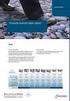 MODEL: DIGITÁLNÍ PLNOBAREVNÝ MULTIFUNKČNÍ SYSTÉM MX-C310 MX-C311 MX-C380 MX-C381 MX-C400 Návod pro instalaci softwaru PŘED INSTALACÍ SOFTWARU INSTALACE V PROSTŘEDÍ WINDOWS INSTALACE V PROSTŘEDÍ MACINTOSH
MODEL: DIGITÁLNÍ PLNOBAREVNÝ MULTIFUNKČNÍ SYSTÉM MX-C310 MX-C311 MX-C380 MX-C381 MX-C400 Návod pro instalaci softwaru PŘED INSTALACÍ SOFTWARU INSTALACE V PROSTŘEDÍ WINDOWS INSTALACE V PROSTŘEDÍ MACINTOSH
Externí zařízení. Uživatelská příručka
 Externí zařízení Uživatelská příručka Copyright 2007 Hewlett-Packard Development Company, L.P. Windows je v USA registrovaná ochranná známka společnosti Microsoft Corporation. Informace obsažené v tomto
Externí zařízení Uživatelská příručka Copyright 2007 Hewlett-Packard Development Company, L.P. Windows je v USA registrovaná ochranná známka společnosti Microsoft Corporation. Informace obsažené v tomto
2014 Electronics For Imaging. Informace obsažené v této publikaci jsou zahrnuty v Právním upozornění pro tento produkt.
 2014 Electronics For Imaging. Informace obsažené v této publikaci jsou zahrnuty v Právním upozornění pro tento produkt. 23 června 2014 Obsah 3 Obsah...5 Přístup k programu...5 Poštovní schránky...5 Připojování
2014 Electronics For Imaging. Informace obsažené v této publikaci jsou zahrnuty v Právním upozornění pro tento produkt. 23 června 2014 Obsah 3 Obsah...5 Přístup k programu...5 Poštovní schránky...5 Připojování
Motorola Phone Tools. Začínáme
 Motorola Phone Tools Začínáme Obsah Minimální požadavky... 2 Před instalací aplikace Motorola Phone Tools... 3 Instalace aplikace Motorola Phone Tools... 4 Instalace a konfigurace mobilního zařízení...
Motorola Phone Tools Začínáme Obsah Minimální požadavky... 2 Před instalací aplikace Motorola Phone Tools... 3 Instalace aplikace Motorola Phone Tools... 4 Instalace a konfigurace mobilního zařízení...
Návod pro připojení telefonu Sony Ericsson P900 jako modem přes datový kabel a pro Windows 2000/XP
 Návod pro připojení telefonu Sony Ericsson P900 jako modem přes datový kabel a pro Windows 2000/XP Nepřipojujte telefon k počítači, budete k tomu vyzváni později 1. Instalace softwaru Do počítače vložte
Návod pro připojení telefonu Sony Ericsson P900 jako modem přes datový kabel a pro Windows 2000/XP Nepřipojujte telefon k počítači, budete k tomu vyzváni později 1. Instalace softwaru Do počítače vložte
Instalační příručka k desktopovému úložnému systému ReadyNAS OS 6
 Instalační příručka k desktopovému úložnému systému ReadyNAS OS 6 Obsah Obsah balení... 3 Základní nastavení... 4 Přeformátování disků... 7 Další informace... 9 2 2 Obsah balení Systém ReadyNAS Zdrojové
Instalační příručka k desktopovému úložnému systému ReadyNAS OS 6 Obsah Obsah balení... 3 Základní nastavení... 4 Přeformátování disků... 7 Další informace... 9 2 2 Obsah balení Systém ReadyNAS Zdrojové
STRUČNÝ PRŮVODCE (ČEŠTINA) OBSAH BALENI
 STRUČNÝ PRŮVODCE (ČEŠTINA) OBSAH BALENI 1. Skener 2. USB kabel 3. Napájecí kabel 4. Síťový adaptér 5. Uživatelská příručka 6. Instalační CD-ROM 1 INSTALACE A NASTAVENÍ SKENERU Krok 1. Odemknutí skeneru
STRUČNÝ PRŮVODCE (ČEŠTINA) OBSAH BALENI 1. Skener 2. USB kabel 3. Napájecí kabel 4. Síťový adaptér 5. Uživatelská příručka 6. Instalační CD-ROM 1 INSTALACE A NASTAVENÍ SKENERU Krok 1. Odemknutí skeneru
Popis domovské obrazovky
 Stručná příručka Informace o tiskárně Pomocí ovládacího panelu tiskárny 9 2 3 @!. 2 A B C 3 D E F 4 G H I 5 J K L 6 M N O 4 Popis domovské obrazovky Po zapnutí tiskárny se na displeji zobrazí základní
Stručná příručka Informace o tiskárně Pomocí ovládacího panelu tiskárny 9 2 3 @!. 2 A B C 3 D E F 4 G H I 5 J K L 6 M N O 4 Popis domovské obrazovky Po zapnutí tiskárny se na displeji zobrazí základní
Aktualizace softwaru Uživatelská příručka
 Aktualizace softwaru Uživatelská příručka Copyright 2008 Hewlett-Packard Development Company, L.P. Windows je ochranná známka Microsoft Corporation registrovaná v USA. Informace uvedené v této příručce
Aktualizace softwaru Uživatelská příručka Copyright 2008 Hewlett-Packard Development Company, L.P. Windows je ochranná známka Microsoft Corporation registrovaná v USA. Informace uvedené v této příručce
HP OfficeJet 200 Mobile Printer series. Instalační příručka Bluetooth
 HP OfficeJet 200 Mobile Printer series Instalační příručka Bluetooth Informace o autorských právech Copyright 2017 HP Development Company, L.P 1. vydání, 4/2017 Upozornění společnosti HP Informace obsažené
HP OfficeJet 200 Mobile Printer series Instalační příručka Bluetooth Informace o autorských právech Copyright 2017 HP Development Company, L.P 1. vydání, 4/2017 Upozornění společnosti HP Informace obsažené
Průvodce nastavením Wi-Fi
 Průvodce nastavením Wi-Fi Připojení tiskárny prostřednictvím Wi-Fi Připojení k počítači pomocí Wi-Fi routeru Přímé připojení k počítači Připojení k chytrému zařízení pomocí Wi-Fi routeru Přímé připojení
Průvodce nastavením Wi-Fi Připojení tiskárny prostřednictvím Wi-Fi Připojení k počítači pomocí Wi-Fi routeru Přímé připojení k počítači Připojení k chytrému zařízení pomocí Wi-Fi routeru Přímé připojení
4x standardní vstupy
 Uvedení do provozu Toto DVR je speciálně vyrobeno pro USB rozhraní, USB3104 převádí videosignál pomocí USB do počítače. Má vkusný černý design a malou velikost, umožňuje jednoduché připojení k počítači.
Uvedení do provozu Toto DVR je speciálně vyrobeno pro USB rozhraní, USB3104 převádí videosignál pomocí USB do počítače. Má vkusný černý design a malou velikost, umožňuje jednoduché připojení k počítači.
